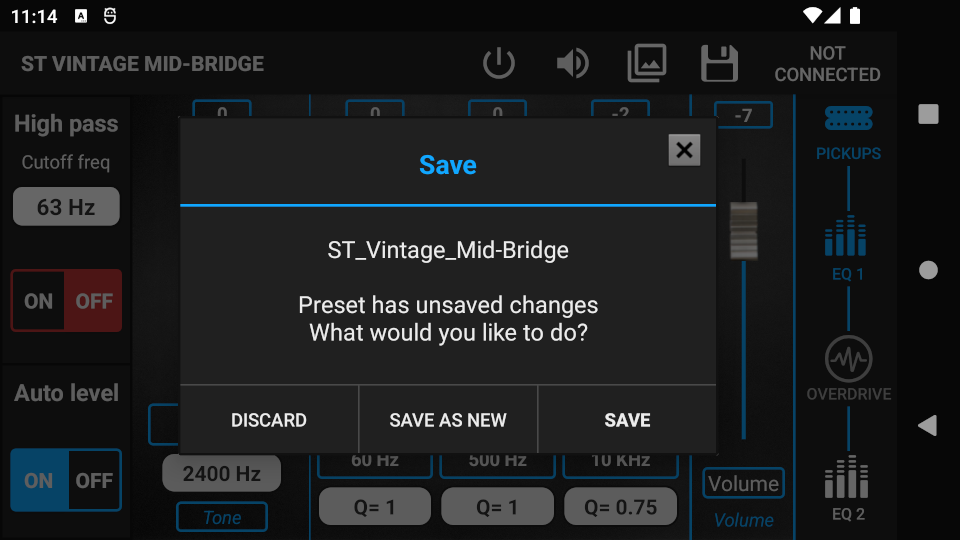1. lépés Kezdj el szerkeszteni egy presetet Bővebben: A gitár kapcsolóihoz rendelt presetek szerkesztése vagy A gitár kapcsolóihoz még nem rendelt presetek szerkesztése
2. lépés A hangszínszabályzó képernyők megjelenítéséhez nyomd meg az EQ1, vagy az EQ2 gombot a preset szerkesztés képernyő jobb oldalán található jelúton.
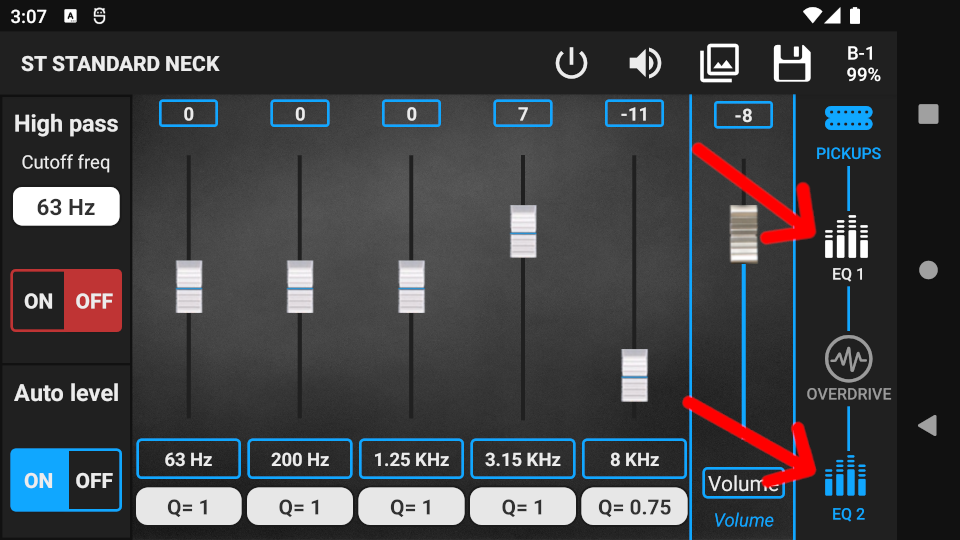
- Az EQ 1 képernyő egy 5 sávos paraméterezhető hangszínszabályzót tartalmaz, ami a torzító előtt helyezkedik el a jelútban.
- Az EQ 2 képernyő egy 3 sávos paraméterezhető hangszínszabályzót és egy paraméterezhető, széles sávban működő szűrőt tartalmaz, melyek a torzító után helyezkednek el a jelútban.
- Mindkét képernyő bal oldalán megjelenik egy paraméterezhető High-pass (felüláteresztő) szűrő, ami a torzító előtt helyezkedik el a jelútban, függetlenül attól, hogy melyik képernyőn használjuk.
A hangszínszabályzók használata:
1. lépés A kiválasztott sáv törésponti frekvenciájának a megváltoztatásához nyomd meg a kék keretes frekvenciaválasztó gombot. Minden sávhoz 4 frekvencia választható. Hosszan nyomva a gombot előugrik egy kiválasztó menü, ahol a kiválasztott frekvencia meg is hallgatható.
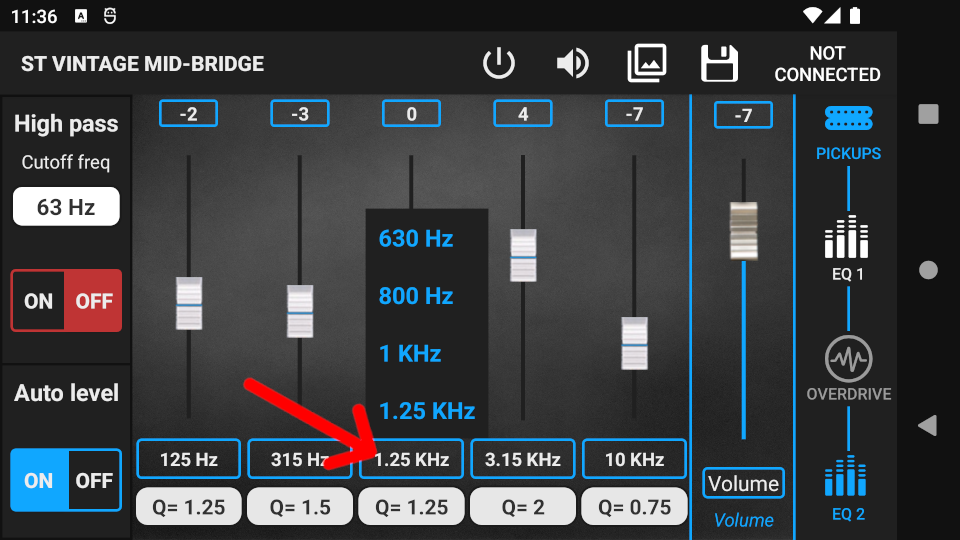
2. lépés A frekvenciaválasztó gomb feletti csúszkával ±15 dB-es tartományban szabályozhatod a sáv erősítését. Ez azt jelenti, hogy az adott sáv által lefedett frekvenciák hangerejét a többi frekvenciához képest tudjuk emelni, vagy csökkenteni. A csúszka feletti kék keretes értékre nyomva előhozható a finombeállító képernyő, ahol egy kiválasztómező segítségével állítható be a csúszka értéke.
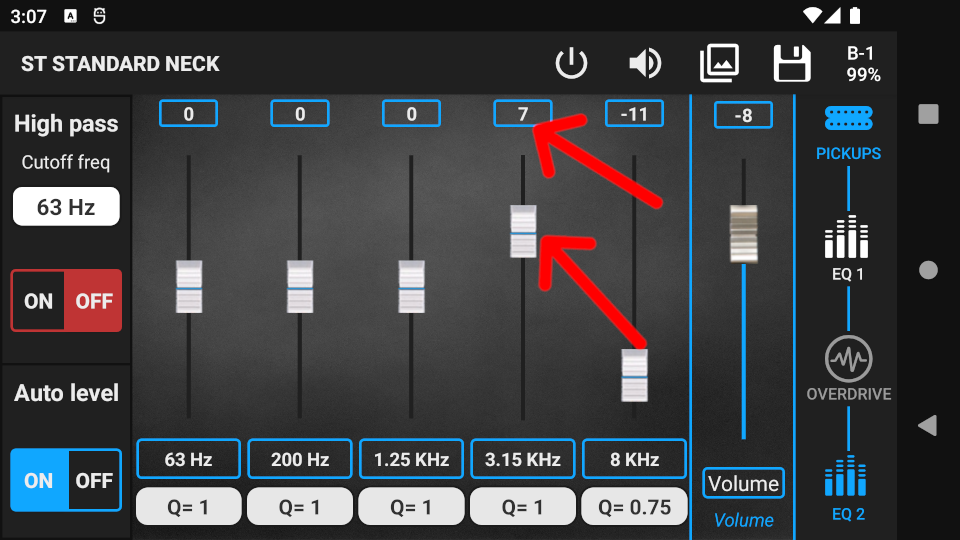
3. lépés A frekvenciaválasztó gomb alatt található a sávszélesség (Q vagy jósági tényező) választó gomb. Minden sávhoz 4 Q érték közül lehet választani. Minél nagyobb a Q értéke, annál szűkebb frekvenciatartományban mozog az adott sáv. Ez azt jelenti, hogy a törésponti frekvenciától távol eső frekvenciákra kevésbé hat a sáv, míg a kisebb Q értékek nagyobb frekvenciatartományban hatnak.
Példa: ha egy sávot 630 Hz-es törésponttal emelünk 10 dB-t, akkor 2-es Q-nál a 200 Hz és 3KHz közötti tartományban fog hatni, viszont 0.75-ös Q-nál a sáv 60 Hz-re és 12 KHz-re is hatni fog.

EQ 2 széles sávú szűrőjének a használata
A széles sávú szűrőt az EQ2-ben a magasak és a közepek vágására lehet használni. A csúszka az alsó keretes szövegre nyomva potihoz is rendelhető, így akár tónus potiként is használható. A csúszka aktuálisan beállított értéke lesz a potenciométer maximum értéke.
1. lépés A kék keretes gombra nyomva lehet váltani a magas vágás és a középvágás módok között.
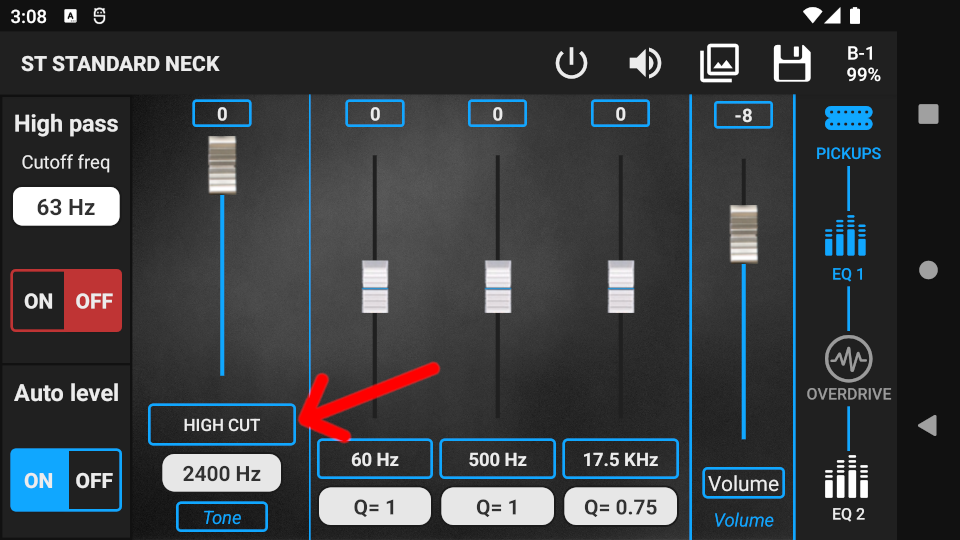
2. lépés A gomb alatti kiválasztómező használatával mindkét módban 3 törésponti frekvencia közül lehet választani.
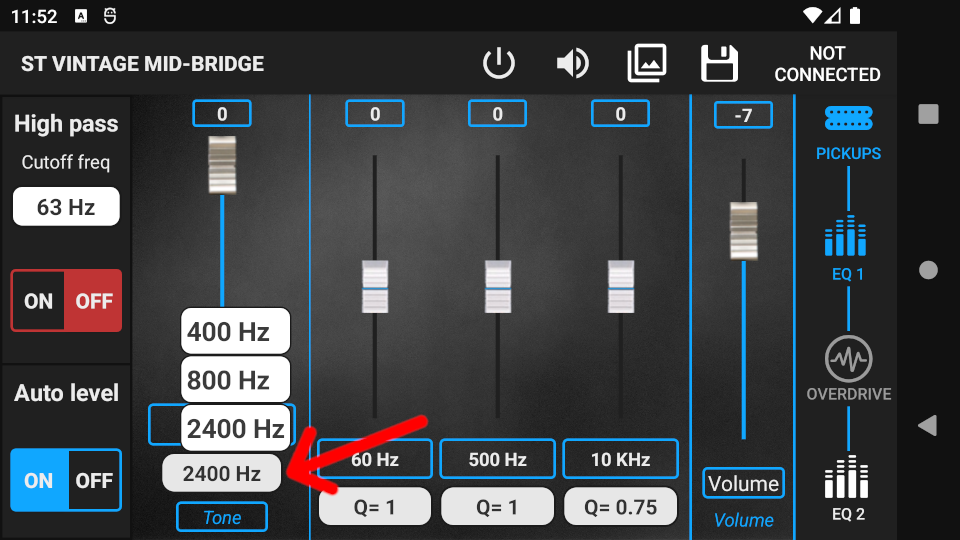
3. lépés A csúszka használatával 1dB-es lépésekben maximum 15dB-el tudjuk csökkenteni a beállított magas vagy középfrekvenciákat.
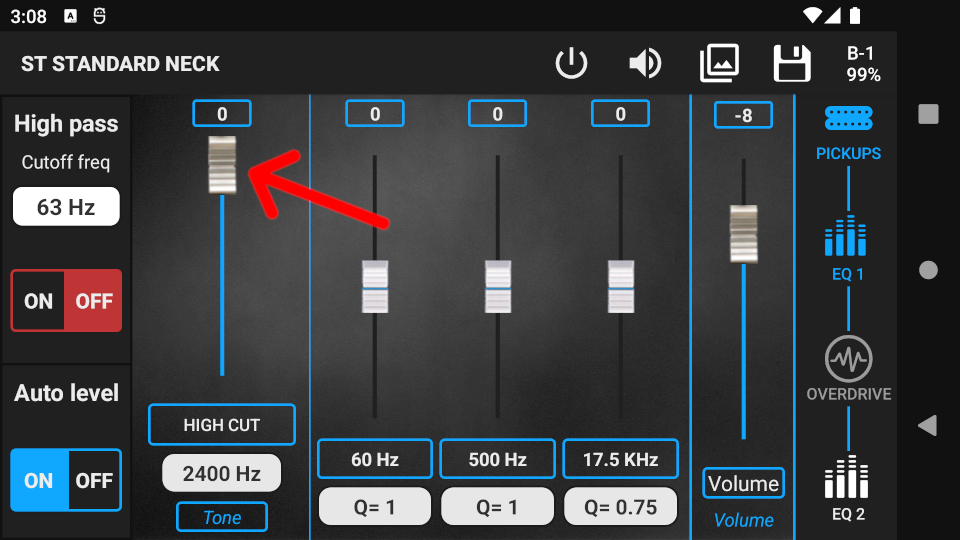
4. lépés A csúszka az alsó keretes szövegre nyomva potenciométerhez is rendelhető, így lehetőség nyílik akár közepek, akár a magasok játék közbeni finombeállítására.
A csúszka aktuálisan beállított értéke lesz a potenciométer maximum értéke.
Figyelem! A potméterek nem működnek PRESET SZERKESZTÉS-ben csak POZÍCIÓ SZERKESZTÉS-ben
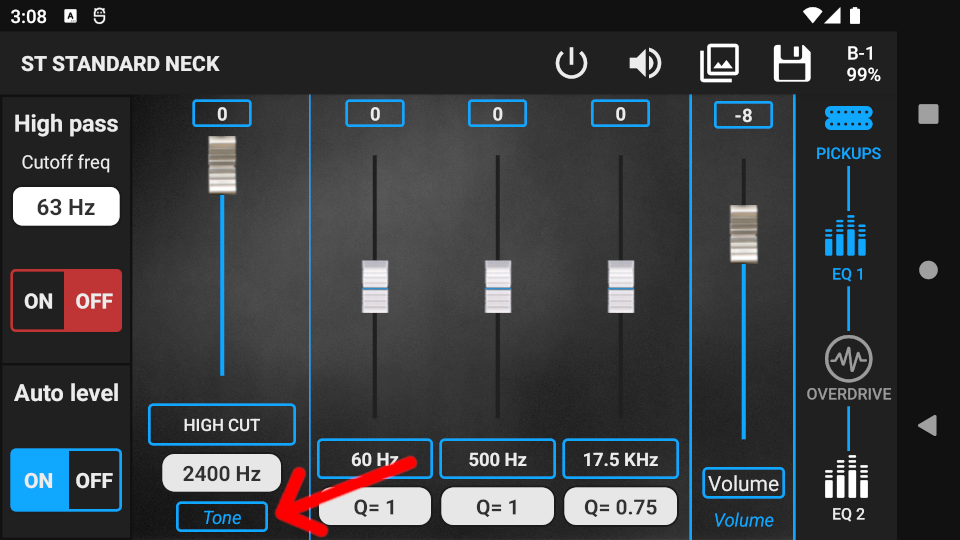
A felüláteresztő (High-pass) szűrő használata
A felüláteresztő szűrő a gitár mélyeinek a vágására használható. Zenekari játék során nagyon hasznos eszköz arra, hogy kitisztítása a zenekari hangzást, hiszen a gitár mélyei kikerülnek a basszus és a lábdob frekvenciatartományából.
1. lépés A felüláteresztő szűrő törésponti frekvenciájának a megváltoztatásához nyomd meg a töréspont kiválasztót, a képernyő bal felső sarkában.
2. lépés A töréspont kiválasztó alatt található kapcsolóval kapcsolhatod be vagy ki a szűrőt.
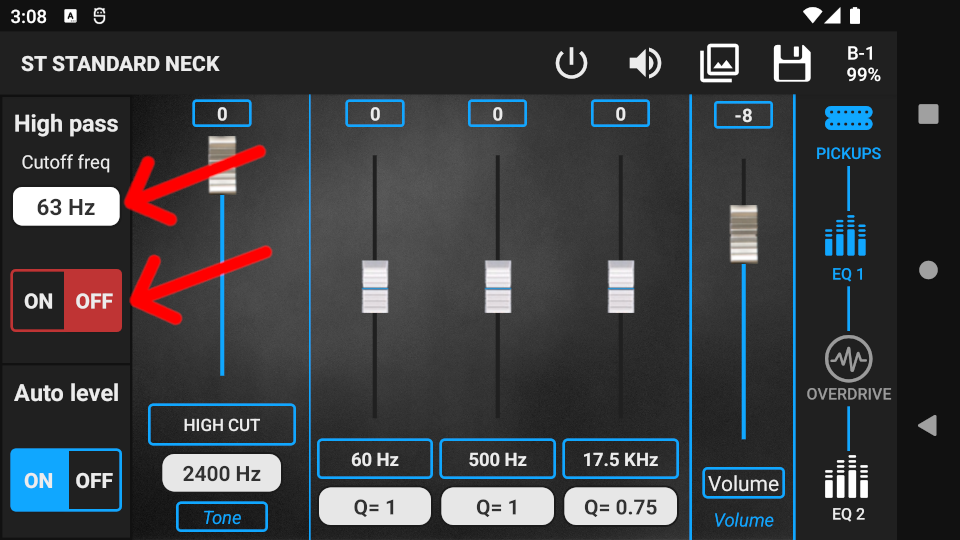
Hangerőtartás funkció használata
A képernyő bal oldali sávjának az alján található a hangerőtartás funkció ki/be kapcsoló gombja. Bekapcsolt állapotban bármelyik hangszínszabályzási paraméter megváltoztatásakor a kimeneti hangerő szintje nem fog változni. (3dB-es határon belül) Az emberi fül másként érzékeli a különböző hangszíneket, ha más hangerőn hallja őket. (Általában a hangosabb hangot jobbnak érzékeljük.) Ezért javasolt bekapcsolt állapotban hagyni a hangerőtartást, mivel így ugyanazon a hangerő szinten lehet összehasonlítani a különböző hangszín beállításokat.
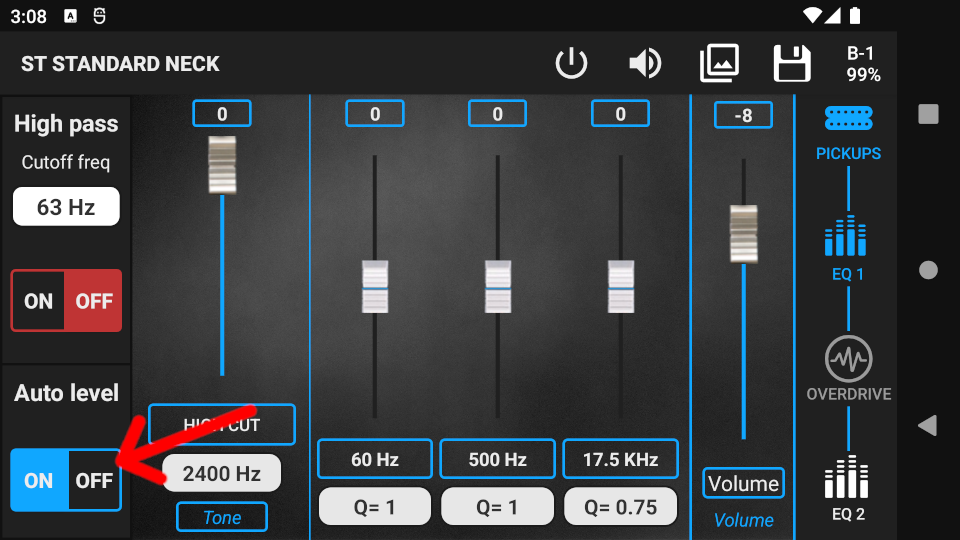
A szerkesztésnél segítséget nyújt a „Pillanatképek” segédeszköz, amivel az aktuálisan szerkesztett presetet el lehet menteni és a szerkesztés későbbi szakaszában előhívni és összehasonlítani az aktuális presettel. Bővebben: Pillanatképek

Ha minden paramétert beállítottál, akkor nyomd meg a menüsáv jobb oldalán található Mentés (Floppy) ikont. A felugró ablakban választhatsz, hogy a kiinduló presetet akarod módosítani vagy új presetbe szeretnéd menteni a módosításokat.

A módosítások elvetéséhez nyomd meg a vissza gombot az eszközödön, majd a felugró ablakban az Elvetés gombot.